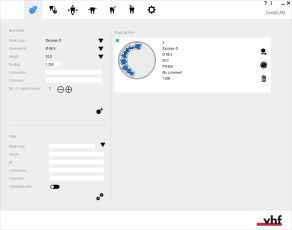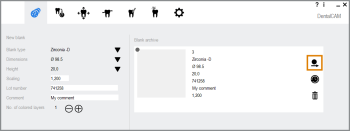Filtern, Auswählen und Löschen von bestehenden Aufträgen
Wie funktioniert der Filter im Rohlingsarchiv? Wie lösche ich Aufträge in dentalcam?
Neben dem Anlegen neuer Aufträge können Sie im Rohlingsarchiv auch mit bestehenden Aufträgen arbeiten:
- Mit der Filterfunktion können Sie schnell die gewünschten Aufträge finden.
- Wenn Sie an einem Rohling weiterarbeiten wollen, können Sie ihn im Rohlingsarchiv auswählen.
- Das regelmäßige Löschen nicht mehr benötigter Aufträge spart Speicherplatz und beschleunigt das Rohlingsarchiv.
- Öffnen Sie das Rohlingsarchiv mit dem folgende Symbol in der Hauptsymbolleiste:

dentalcam erstellt für jeden Maschinentyp, den Sie in den Programmeinstellungen auswählen können, ein eigenes Rohlingsarchiv. Nur bei Wahl des richtigen Maschinentyps sehen Sie die gewünschten Rohlinge.
Aufträge/Rohlinge im Rohlingsarchiv filtern
Wenn nur bestimmte Rohlinge im Rohlingsarchiv angezeigt werden sollen, filtern Sie diese, indem Sie die gewünschten Filterkriterien in die Eingabefelder im Bereich Filter des Rohlingsarchivs eingeben.
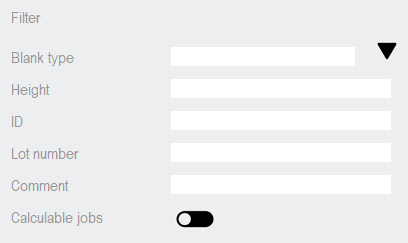
Filter im Rohlingsarchiv
-
Geben Sie die gewünschten Filterkriterien in die entsprechenden Eingabefelder ein.
Wenn Sie nach dem Rohlingstyp filtern möchten, wählen Sie das Symbol rechts vom Eingabefeld Rohlingstyp, um den gewünschten Rohlingstyp aus der Ausklappliste zu wählen.
- Nach jedem eingegebenen Zeichen, aktualisiert dentalcam die im Archiv angezeigten Rohlinge entsprechend.
- Wenn Sie nur Aufträge sehen möchten, die berechnet werden können, aktivieren Sie das Kontrollkästchen Berechenbare Aufträge.
- dentalcam zeigt nur fehlerfreie Rohlinge an, die berechnet werden können.
Alle Filterkriterien gelten gleichzeitig, sodass je mehr Kriterien Sie eingeben, desto weniger Rohlinge angezeigt werden.
Beachten Sie dies insbesondere, wenn Sie eine Rohlings-ID als Filterkriterium eingeben. Da jede ID gewöhnlich nur einmal vorkommt, kann nur 1 Rohling angezeigt werden.
Allerdings wendet dentalcam alle übrigen Filterkriterien weiterhin an, sodass der gewünschte Rohling wahrscheinlich überhaupt nicht angezeigt wird.
Vorhandene Aufträge bearbeiten
Sie können Rohlinge vor und nach der Berechnung bearbeiten. Wenn Sie sie jedoch nach der Berechnung bearbeiten, können bestimmte Einschränkungen gelten. Ältere Versionen eines Rohlings wiederherstellen
- Wählen Sie auf der Karte des zu bearbeitenden Rohlings das folgende Symbol:

-
Wenn im Auftrag bearbeitbare Arbeiten vorhanden sind, öffnet sich die Nesting-Ansicht zum Anpassen von Arbeiten.
Andernfalls wird die STL-Import-Ansicht geöffnet.
Aufträge löschen
Wenn Sie einen Rohling nicht länger im Archiv benötigen, löschen Sie diesen dauerhaft inklusive aller älteren Versionen, die eventuell existieren. Dies kann nicht rückgängig gemacht werden.
- Auf der Karte des zu löschenden Rohlings, wählen Sie das folgende Symbol:

- Ein Dialogfenster öffnet sich. dentalcam fordert Sie auf, das Löschen zu bestätigen.
- Um den Auftrag zu löschen, bestätigen Sie die Meldung, indem Sie das folgende Symbol wählen:

- dentalcam löscht den Auftrag (Rohling) und aktualisiert das Rohlingsarchiv.
Wie geht's weiter?
Wenn Sie einen Rohling zur Bearbeitung ausgewählt haben: